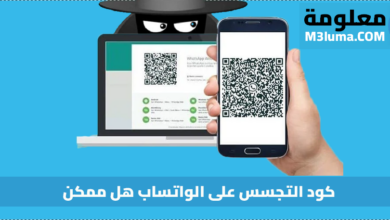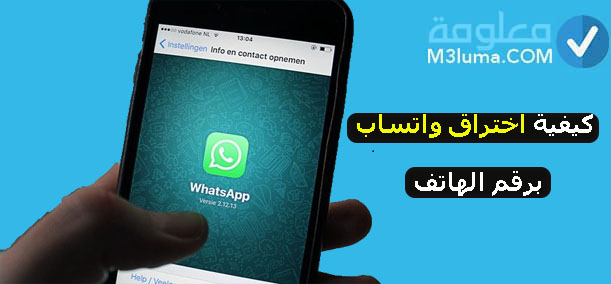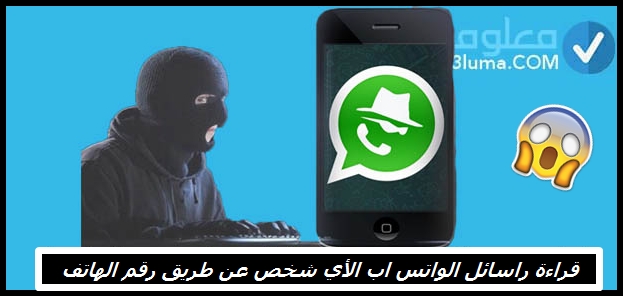أفضل طريقة نسخ محادثات الواتس اب للكمبيوتر
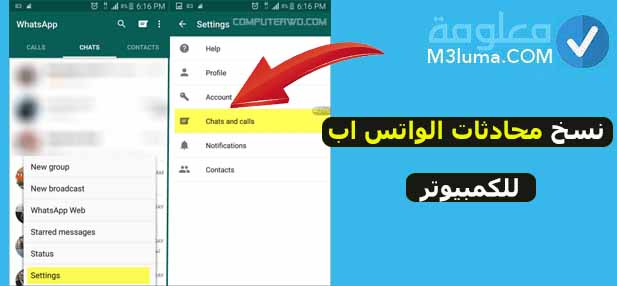
بينما يتيح لنا WhatsApp حفظ بيانات التطبيق بالكامل على Google Drive أو iCloud، فإنه لا يسمح لنا بتصدير المحادثات المخصصة بسهولة.
بعد أن تحدثنا في المقال السابق عن برنامج استعادة رسائل الواتس اب للاندرويد وشرحنا فيه جميع الطرق التي يمكنك استخدامها من أجل استرجاء الرسائل المحذوفة، توصلنا بمجموعة من الأسئلة حول كيفية نسخ محادثات الواتس اب للكمبيوتر لأن العديد من الأشخاص لا يريدون أن تضيع محادثاتهم على الواتس اب خصوصا المحادثات مع العائلة والاصدقاء، لهذا قررنا أن نخص هذا المقال للإجابة عن هذا السؤال.
في هذا المقال سأقدم لك أفضل طريقة لنسخ محادثات الواتس اب للكمبيوتر سواء كنت تستخدم هاتف اندرويد أو ايفون, فقط تابع معي بتركيز، لأن الطرق تحتاج إلى بعض التركيز لتطبيقها بشكل صحيح.
رغم ذلك، إذا كنت تريد، يمكنك نسخ دردشة WhatsApp إلى PDF أو البريد الإلكتروني وحفظها على جهاز الكمبيوتر الخاص بك. عملية نسخ الرسائل في WhatsApp بسيطة جدًا ولن تحتاج إلى أي جهد إضافي. في هذا المقال، سأعرض لك كيفية تصدير محادثات WhatsApp على iPhone أو Android مثل المحترفين مع بعض النصائح الأخرى التي من الضروري أن تعرفها..
اقرأ أيضا:
طريقة استرجاع رسائل الواتس اب بعد حذفها
كيفية نسخ رسائل الواتساب إلى PDF على جهاز الكمبيوتر؟
أحد أفضل الأشياء في الواتساب هو أنه يمكنك نسخ الرسائل الفردية إلى ملف نصي إذا كنت ترغب في ذلك. اعتبارًا من الآن، تتيح لنا WhatsAppخاصية نسخ الرسائل فقط وليس المرفقات المشتركة.
بمجرد نسخ رسائلك كملف نصي، يمكنك نقلها إلى جهاز الكمبيوتر الخاص بك وحفظها على صيغةPDF. إذا كنت تعتقد أن عملية نسخ محادثات WhatsApp إلى PDF تبدو معقدة، فاتبع الخطوات التالية:
الخطوة 1: نسخ الرسائل بصيغةTXT
- في البداية، يمكنك فقط تشغيل WhatsApp على جهازك والانتقال إلى المحادثة التي ترغب في نسخها. قم بالضغط على الايقونة ثلاثية النقاط من الأعلى لتحديد خيار “تصدير الدردشة” Export chat على WhatsApp.
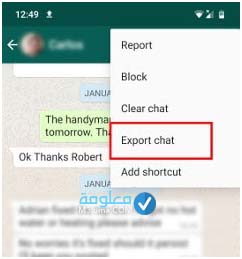
- سيوفر هذا خيارات مختلفة لتصدير الدردشات كملف TXT. يمكنك تحديد الوضع المفضل لحفظ ملف TXT على الجهاز أو يمكنك فقط تحميله على Google Drive لمشاركته بسهولة.
الخطوة 2: تصدير محادثات WhatsApp إلى PDF
- بمجرد مشاركة الدردشات التي تم تصديرها إلى Google Drive، يمكنك الوصول إليها على جهاز الكمبيوتر الخاص بك وتنزيل المستند.
- الآن، ما عليك سوى فتح دردشة WhatsApp على MS Word لعرض المحادثة.
- أخيرًا، انتقل إلى القائمة الرئيسية هم اضغط على ملف ثم قمبوضع اسم واختر حفظ المستند كملف “PDF” ضمن حقل “حفظ كنوع”.
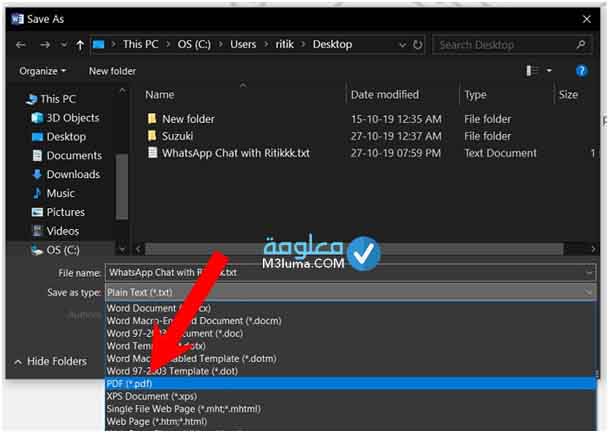
- سيتيح لك ذلك تصديرنسخ جميع الرسائل من WhatsApp إلى جهاز الكمبيوتر الخاص بك على صيغةPDF.
كيفية تصدير دردشات WhatsApp عبر البريد الإلكتروني على أي جهاز؟
هذه طريقة أخرى مناسبة لتصدير الدردشات في WhatsApp والتي يمكن إجراؤها على كل من أجهزة Androidو iOS.
تتشابه عملية تصدير محادثات WhatsApp إلى حد كبير في نظامي iOSو Android، لكن الواجهة العامة قد تختلف. نظرًا لأنك ستصدر الدردشات من WhatsApp عبر بريد إلكتروني، سيمنحك التطبيق خيارًا لتضمين مقاطع الفيديو أو استبعادها.
الطريقة الأولى: تصدير دردشات واتساب على iPhone
- أولاً، يمكنك فقط تشغيل WhatsApp على جهاز iOS الخاص بك، وتحديد الدردشة، والضغط عليها لظهور المزيد من الخيارات ومن ثم قم بتصدير الدردشة.
- بدلاً من ذلك، يمكنك أيضًا فتح المحادثة، والنقر على المزيد من الخيارات من هنا، واختيار ميزة “تصدير الدردشة” كما هو الحال في الطريقة الاولى أعلاه.
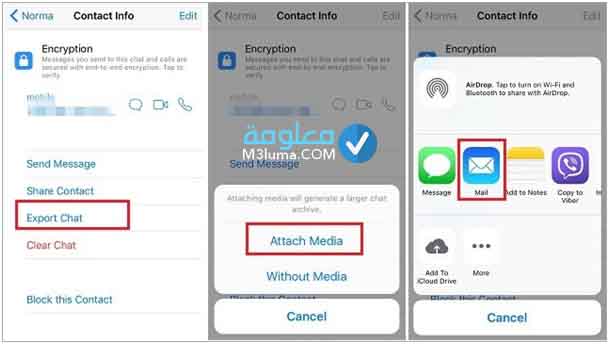
- الآن، سيمنحك WhatsApp خيارات لتضمين أو استبعاد مقاطع الفيديو في ملف دردشة WhatsApp المضغوط. ثم سيمكنك تحديد “البريد” كخيار لتصدير الدردشات من WhatsApp.
سيؤدي هذا إلى تشغيل تطبيق Mail على iPhone مع محادثات WhatsApp المرفقة التي يمكنك إرسالها إلى أي شخص (أو لنفسك).
الطريقة 2: تصدير دردشات WhatsApp على Android
عملية تصدير الدردشات من WhatsApp على Android مشابهة جدًا أيضًا.
- بمجرد فتح محادثة WhatsApp، انقر فوق أيقونة ثلاثية النقاط من الأعلى، وحدد المزيد ومن ثم تصدير الدردشة.
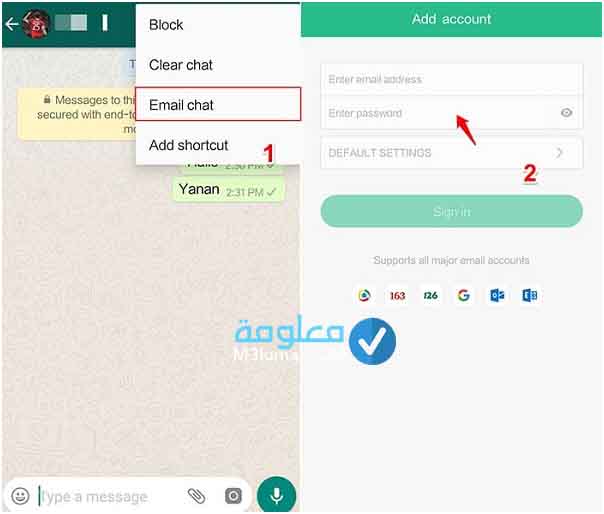
- علاوة على ذلك، يمكنك اختيار إرسال دردشة WhatsApp عبر البريد الإلكتروني وتحديد خادم بريد إلكتروني مفضل من القائمة.
- يمكنك تسجيل الدخول إلى حساب البريد الإلكتروني الخاص بك من هنا وسيتم فتح نافذته تلقائيًا بالمستند المرفق الذي يمكنك إرساله لاحقًا إلى معرف البريد الإلكتروني الخاص بك.
اقرأ أيضا:
حقيقة برنامج كشف محادثات مسنجر
تصدير دردشات WhatsApp إلى PDF بنقرة واحدة
يحب معظم المستخدمين تصدير محادثات WhatsApp لإجراء نسخ احتياطي لمحادثاتهم المهمة. إذا كانت لديك نفس الفكرة، فما عليك فقط هواتستخدامMobileTrans – WhatsApp Transfer.
يمكن لتطبيق سطح المكتب حفظ جميع بيانات WhatsApp على جهاز الكمبيوتر الخاص بك على الفور، وفي نفس الوقت يمكنه تصدير محفوظات دردشة WhatsApp إلى PDF. يمكنك استعادته إلى أي جهاز في المستقبل دون مشاكل التوافق.
لمعرفة كيفية تصدير جميع الدردشات من WhatsApp إلى جهاز الكمبيوتر الخاص بك ويمكنك قراءتها كمستندات PDF / html باستخدام MobileTrans، ما عليك سوى اتباع الخطوات التالية:
الخطوة 1: قم بتشغيل تطبيق MobileTrans
- أولاً ما عليك سوى تشغيل تطبيق MobileTrans – WhatsApp Transfer ، وتحديد خيار واتساب من الشريط الجانبي واختيار نسخ بياناتك احتياطيًا.
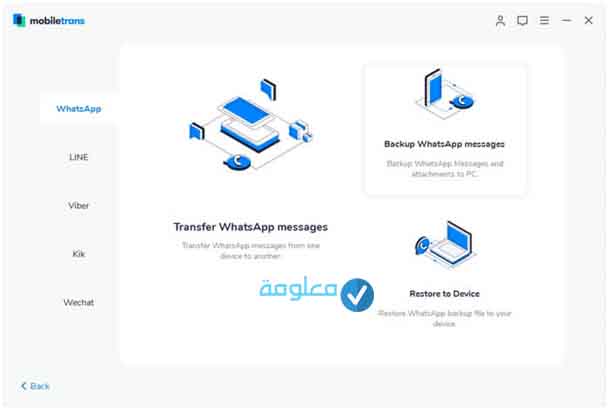
الخطوة 2: قم بتوصيل هاتفك الذكي
- باستخدام كابل USB يمكنك توصيل هاتفك بحاسوبك، ومن ثم ما عليك سوى توصيل جهازك بالنظام والسماح لـ MobileTrans باكتشافه. سيعرض التطبيق تلقائيًا لقطة للجهاز المتصل.

الخطوة 3: نسخ بيانات WhatsApp احتياطيًا إلى جهاز الكمبيوتر الخاص بك
- من أجل القيام بنسخ ملفات واتساب باستخدام هذه الطريقة، ما عليك سوى النقر فوق الزر “ابدأ” وانتظر لفترة من الوقت حيث سيحفظ التطبيق محادثاتك. بينما لن يحتاج مستخدمو iPhone إلى فعل أي شيء، يتعين على مستخدمي Android الانتقال إلى إعدادات تطبيق واتساب ثم اختيار الدردشات وبعدهاChat Backup لنسخ بياناتهم احتياطيًا على Drive.
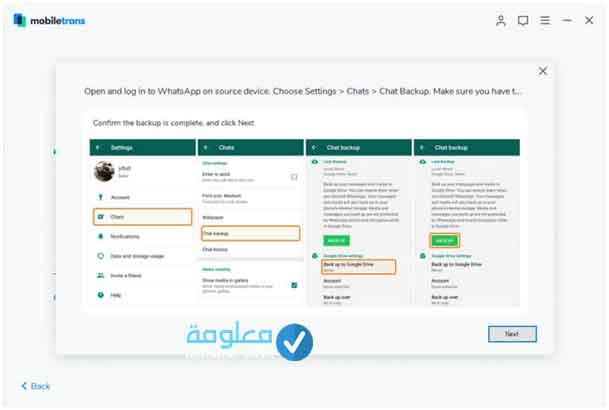
- بعد ذلك، قم بتشغيل WhatsApp مرة أخرى على جهازك، وقم بتسجيل الدخول إلى حسابك ، واختر استعادة البيانات من النسخة الاحتياطية.
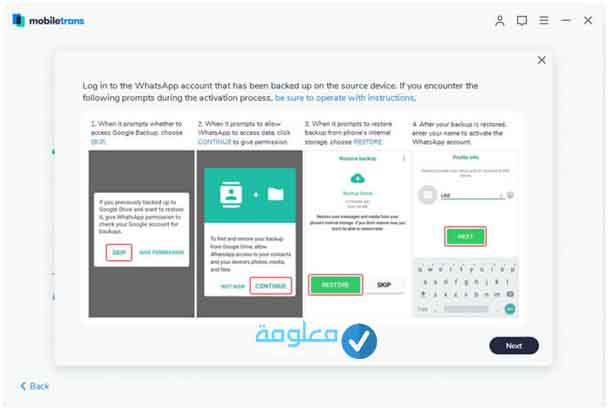
- يمكنك الآن الانتظار لفترة من الوقت حيث سيقوم التطبيق بتصدير محادثات WhatsApp وسيحتفظ بنسخها الاحتياطية. عند اكتمال العملية، سيخبرك MobileTrans حتى تتمكن من فصل جهازك بأمان.
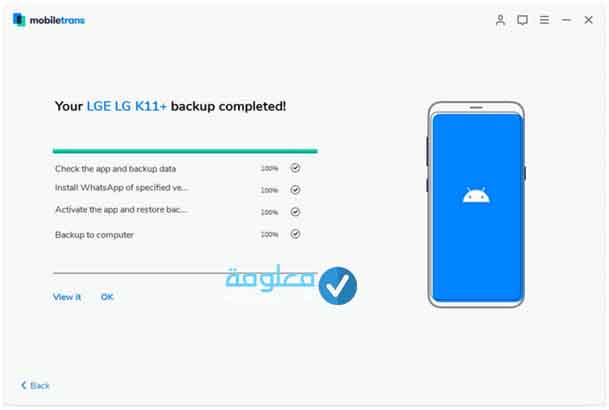
الخطوة 4: عرض ملفات النسخ الاحتياطي على جهاز الكمبيوتر الخاص بك
- الآن سوف تحتاج إلى القيام بانقر فوق ملف WhatsApp للنسخ الاحتياطي. يمكنك النقر فوق “عرض” لمعرفة مكانها.
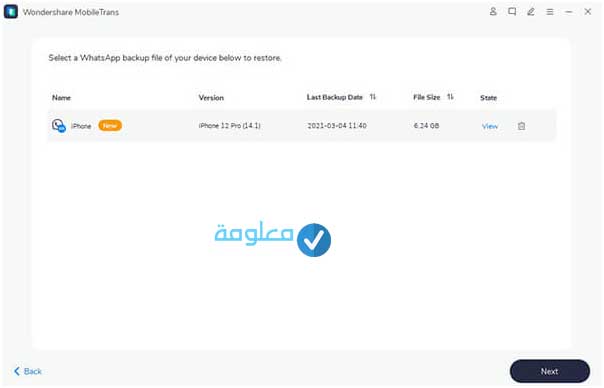
- يمكنك اختيار مكان واحد لحفظ ملفات النسخ الاحتياطي الخاصة بك. بعد الحفظ، يمكنك التحقق من محادثات WhatsApp كمستندات PDF أو html.
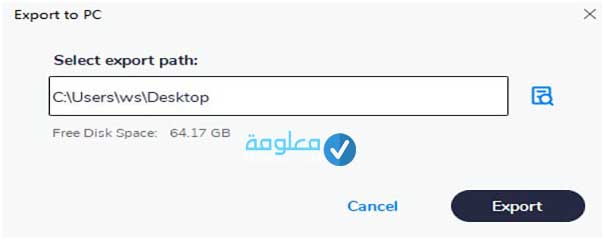
نسخ محادثات وات ساب على الكمبيوتر عبر Whatsapp Web
من بين الطرق التي يستصيغها العديد من الناس هي فتح الوات ساب على الكمبيوتر، إذ تعد هذه الطريقة من بين أسهل الطرق التي يمكن لأي شخص استخدامها في نسخ محادثات واتس اب بدون أي صعوبات.
طريقة نسخ المحادثات من الهاتف إلى الكمبيوتر سهلة، كل ما عليك القيام به هو اتباع بعض الخطوات البسيطة، وهي كالتالي:
- الخطوة الأولى:
اول شيء تقوم به هو الدخول على المتصفح من جهاز الكمبيوتر ثم فتح منصة Whatsapp Web.
- الخطوة الثانية:
الآن قم بالدخول على حساب الواتس ساب ثم التوجه إلى ثلاث نقاط التي تجدها في الأعلى، قم بالنقر عليها، ثم بعد ذلك قم بالنقر على خيار Whatsapp Web.
- الخطوة الثالثة:
الآن سوف يتم فتح كاميرا الواتساب، قم بتمريرها على الباركود الذي يوجد على موقع Whatsapp Web الذي قمت بفتحه من الكمبيوتر.
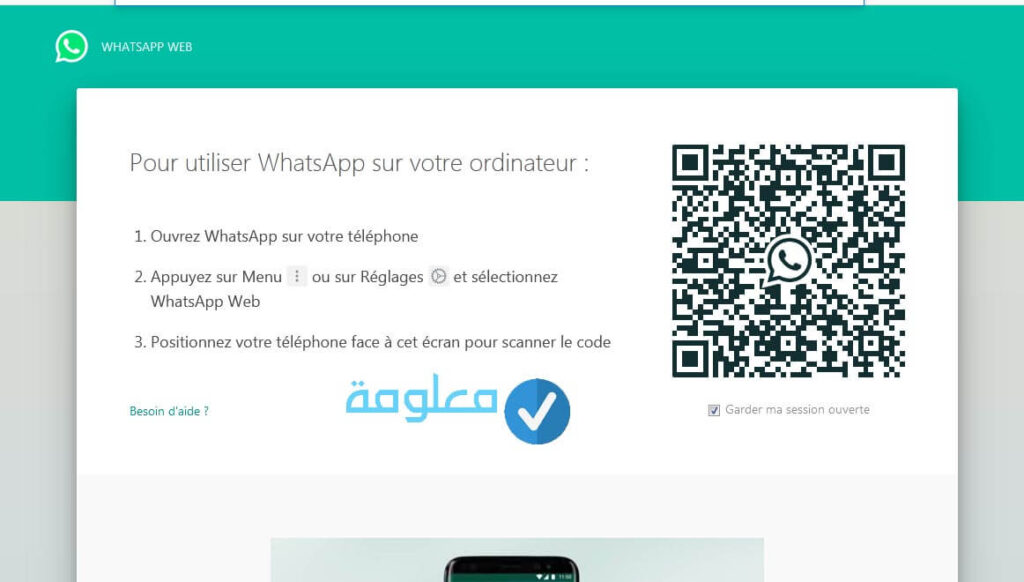
- الخطوة الرابعة:
بعد تمرير الكاميرا على الباركود سوف تظهر لك نسخة من محادثات الواتس اب على الكمبيوتر، بإمكان نسخ المحادثات التي تريد والاحتفاظ بها على جهاز الكمبيوتر الخاص بك.
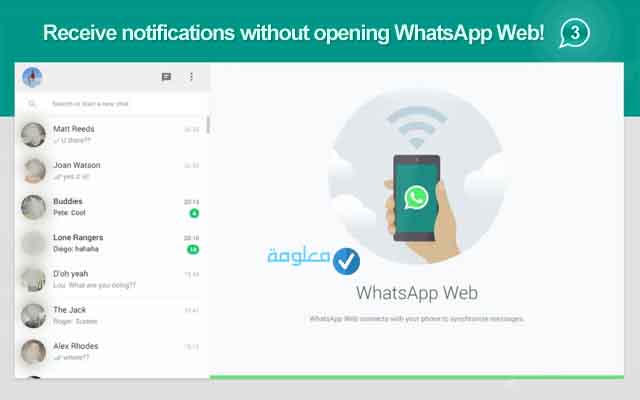
سوف تمكنك هذه الطريقة من التحكم في جميع محادثات الوات ساب إذ يمكنك التواصل عبر الكمبيوتر والإجابة عن الرسائل وكذا إرسال الملفات والصور والفيديوهات، وغيرها من واتس اب إلى الكمبيوتر أو رفع الملفات من الكمبيوتر وإرسالها عبر الواتس.
استعمال iTransor أو iCareFone
استخدام اداة iTransor
يسمح لك iTransor بنقل البيانات مباشرة من Android إلى IOSأوالعكس. يمكنك أيضًا الاحتفاظ بنسخة احتياطية من بيانات iPhoneو Android على جهاز الكمبيوتر الخاص بك واستعادتها في أي وقت. إضافة الى ذلك، يسمح لك بحفظ بيانات Whatsapp بتنسيق HTMLو CSV / XLS.
إنه سهل الاستخدام ويضمن نسبة نجاح 100٪ في عمليات النقل، إنه يغطي الصور والمرفقات والرسائل ومقاطع الفيديو والبيانات الأخرى بسلاسة.
يسهل iTransor بشكل كبير نقل البيانات ونسخها احتياطيًا واستعادتها وتصديرها. كما أنه يحميها تمامًا حيث يتم تخزينها محليًا على جهاز الكمبيوتر الخاص بك.
استخدام اداة iCareFone
يمكنك نقل بيانات Whatsapp ونسخها احتياطيًا واستعادتها بسرعة باستخدام iCareFone. يدعم طرقًا مختلفة لنقل / حفظ البيانات، مثل:
- من Android إلى Android
- من iPhone إلى iPad
- من iPad إلى iPhone
- Android على iPhone
- من iPhone إلى Android
إنه يعمل مع الدردشات ومقاطع الفيديو والصور والملفات. يمكنك نسخ جميع بياناتك احتياطيًا وتصديرها على نظامي Macو Windows بسرعة عالية.
بصرف النظر عن كل ذلك، يسمح لك iCareFone بإلغاء تثبيت التطبيقات غير الضرورية، وحذف الملفات غير المرغوب فيها دفعة واحدة ، وإصلاح مشكلات iPhone الشائعة ، ومزامنة ملفات الوسائط بنقرة واحدة.
يمكنك أيضًا تشغيل حظر الإعلانات وتشفير الصور واستيراد الصور إلى Camera Roll (وهو ما يعد قيدًا على iPhone).
طريقة نقل محادثات الواتس اب وعمل نسخة احتياطية
من الطرق الأخرى التي يمكن إضافتها إلى الطرق الأخرى، والتي يمكنك استخدامها من أجل نسخ محادثات الواتس اب، هي عن طريق توصيل الهاتف بالكمبيوتر والدخول على ذاكرة الهاتف. هذه الطريقة ستمكنك من الوصول إلى جميع ملفات الوات ساب وليس المحادثات فقط.
من أجل القيام بنقل محادثات الواتس اب على الكمبيوتر ما عليك سوى اتباع بعض الخطوات، وهي كالتالي:
- الخطوة الأولى:
قم بتوصيل الهاتف بجهاز الكمبيوتر عن طريق استخدام كابل usb.
- الخطوة الثانية:
بعد أن يظهر لك الهاتف على الكمبيوتر، قم بالدخول عليه من خلال الدخول على my computer ثم الدخول بعد ذلك على الهاتف الذي قمت بتوصيله.
- الخطوة الثالثة:
الآن سوف تجد حميع الملفات الموجودة على هاتفك، سوف تحتاج إلى البحث عن ملف “واتساب”.
- الخطوة الرابعة:
سوف تجد مجموعة من المجلدات الأخرى، من بينها مجلد اسمه Media، قم بالدخول عليه، عند الدخول على هذا المجلد سوف تجد كل الملفات والصور التي قمت بتبادلها على الواتس اب الخاص بك، سواء الملفات التي قمت أنت بإرسالها، أو الملفات التي وصلتك من أشخاص آخرين.
يمنحك استخدام الحلول المذكورة أعلاه العديد من المزايا، لا سيما القدرة على نقل رسائل الواتساب من نظام تشغيل إلى آخر. لذلك نأمل أنه باستخدام إحدى هذه الأدوات، ستتمتع بتحكم أفضل في بياناتك.
أنا متأكد أنه بعد قراءة هذا المقال، ستتمكن من تصدير محادثات WhatsApp إلى جهاز الكمبيوتر الخاص بك عبر ملف PDF أو البريد الإلكترون، أو باستخدام الطرق الأخرى.
خلاصة:
في الأخير نخلص إلى القول بأن نسخ رسائل الواتساب من الأمور التي غالبا ما نحتاج إلى القيام بها لأنها مهمة في حفظ الرسائل والمحادثات والحرص على عدم ضياعها.
يمكنك اتباع الطرق التي ذكرت لك في الأعلى حتى تتمكن من نسخ الرسائل سواء على الكمبيوتر، أو حتى باستخدام الطرق الأخرى، سواء إذا كنت تستخدم جهاز ايفون أو اندرويد.
أرجو أن يكون المقال قد نال إعجابك وحققت منه الاستفادة المرجوة، في الأخير كل ما يسعنا القول بأننا رهن إشارتك دائما لذا يمكنك ترك أسئلتك واستفساراتك حول هذا الموضوع أو المواضع السابقة، ووضعها في قسم التعليقات، وسوف نعمل إنشاء الله على الإجابة عن عن كل الأشئلة بالتفصيل، إما بشكل مباشر، أو عن طريق مقال جديد.
انتهى.